
- •Дисциплина:
- •Часть 1. Техническое и программное обеспечение
- •Тема 5:
- •5.1 Создание таблицы и построение диаграмм 6
- •5.2 Использование встроенных функций 34
- •5.3 Связывание электронных таблиц 50
- •5.4 Работа с таблицей как с базой данных 58
- •5.5. Работа с надстройками в Excel 81
- •5.1 Создание таблицы и построение диаграмм
- •5.1.1 Настройка рабочей среды Excel
- •5.1.2 Создание и использование макета таблицы
- •5.1.3 Создание пользовательского списка для автозаполнения
- •5.1.4 Создание пользовательского формата данных
- •5.1.5 Работа с диаграммами
- •5.1.6 Использование ole-технологии
- •5.1.7 Подготовка таблицы к печати
- •1. Основные показатели работы завода
- •2. Численность населения Беларуси (тыс. Чел.)
- •3. Ведомость выработки изделий
- •4. Анализ выполнения плана за отчетный период
- •5. Товарооборот магазинов
- •6. Ведомость учета расчетов с подотчетными лицами
- •7. Сведения о реализации продукции за год
- •8. Ведомость продажи путевок турагентством “Отдых”
- •9. Ведомость удержания
- •10. Сведения об изменении численности работников за 1 полугодие
- •11. Реализация продукции магазином (млн. Руб.)
- •12. Отчет о реализации видеокассет фирмой "Омега"
- •13. Ведомость реализации продукции в магазине
- •14.Показатели деятельности агрофирмы по объему и ассортименту
- •15. Учет движения материалов на складе
- •5.2 Использование встроенных функций
- •5.2.1 Финансовые функции
- •5.2.2 Функции даты и времени
- •5.2.3 Математические функции
- •5.2.4 Статистические функции
- •5.2.5 Функции категории Ссылки и массивы
- •5.2.6 Функции категории Работа с базой данных
- •5.2.7 Текстовые функции
- •5.2.8 Логические функции
- •5.2.9 Функции категории Проверка свойств и значений
- •5.3 Связывание электронных таблиц
- •5.4 Работа с таблицей как с базой данных
- •5.4.1 Создание базы данных
- •5.4.2 Сортировка данных базы
- •5.4.3 Работа с базой данных на основе формы
- •5.4.4 Использование автофильтра
- •5.4.5 Использование расширенного фильтра
- •5.4.6 Получение частных и общих итогов
- •5.4.7 Создание сводной таблицы
- •5.4.8 Использование технологии слияния
- •5.5. Работа с надстройками в Excel
- •5.5.1 Надстройка Пакет анализа
- •5.5.2 Надстройка Поиск решения
5.2.4 Статистические функции
Статистические функции предназначены для выполнения статистических операций. С их помощью можно вычислить статистические характеристики набора данных (среднее арифметическое значение, стандартное отклонение, дисперсию и др.); проверить статистические гипотезы и пр.
Рассмотрим использование функции СЧЁТЕСЛИ, которая подсчитает число непустых ячеек, удовлетворяющих условию в форме числа, выражения или текста.
В таблице Амортизация оборудования подсчитать количество единиц оборудования, чья начальная стоимость больше 2 млн. руб., используя функцию СЧЁТЕСЛИ.
Рекомендации по выполнению
В ячейку А16 введите текст Начальная стоимость больше, в ячейку В16 – 2000000.
В ячейке С16 вызовите Мастер функций, в категории выберите функцию СЧЁТЕСЛИ и нажмите [ОК].
В окне Аргументы функции введите аргументы: Диапазон – В3:В5, Критерий – >2000000 (рис. 5.16) и нажмите [ОК].
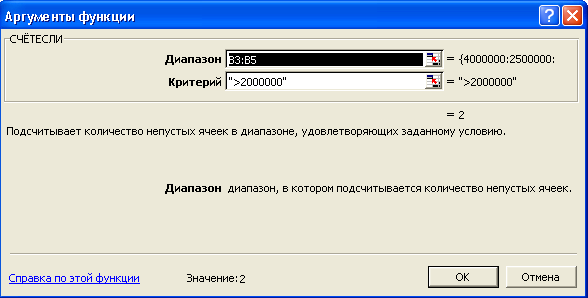
Рис. 5.16 Аргументы функции CЧЕТЕСЛИ
5.2.5 Функции категории Ссылки и массивы
Функции категории Ссылки и массивы (функции просмотра) используют для поиска значений в таблице; получения дополнительной информации; манипулирования диапазоном данных и пр.
Рассмотрим использование функции ПРОСМОТР, которая имеет разные списки аргументов в зависимости от того, на что она действует: на вектор или массив данных. В описанном ниже задании будет рассмотрено действие векторной формы функции ПРОСМОТР(искомое_значение;просматриваемый_вектор; вектор_результатов), которая просматривает диапазон значения одного столбца (строки) в поисках определенного значения и возвращает значение из другого столбца (строки).
Примечание. Значения в аргументе просматриваемый_вектор должны быть отсортированы по возрастанию, иначе функция ПРОСМОТР может вернуть неверный результат.
Используя функцию ПРОСМОТР, найти в таблице Амортизация оборудования начальную стоимость оборудования с инвентарным номером 2.
Рекомендации по выполнению
В ячейку А18 введите текст Начальная стоимость оборудования с инвентарным номером 2, руб..
В ячейке В18 вызовите Мастер функций, в категории Ссылки и массивы выберите функцию ПРОСМОТР.
Выберите первый список аргументов, который соответствует векторной форме функции ПРОСМОТР (рис. 5.17).

Рис. 5.17 Окно Мастер функций функции ПРОСМОТР
В окне Аргументы функции введите аргументы: Искомое_значение – 2; Просматриваемый_ вектор – А3:А5; Вектор_результатов – В3:В5 (рис.5.18) и нажмите [ОК].

Рис. 5.18 Аргументы функции ПРОСМОТР
5.2.6 Функции категории Работа с базой данных
Функции категории Работа с базой данных используются для анализа данных, содержащихся в базе данных (списке). С помощью этих функций можно, например, подсчитать количество записей в базе данных; вычислить сумму значений, удовлетворяющих некоторому условию и др.
Примечание. Таблица, используемая в качестве базы данных, не должна содержать объединенных ячеек и пустых строк. В пределах столбцов должны быть данные одного типа.
Рассмотрим использование функции БСЧЁТ, которая подсчитает количество ячеек в столбце (поле) списка или базы данных (таблице, или её части с шапкой), содержащих значения, удовлетворяющие заданным условиям. Если аргумент «поле» отсутствует, то функция БСЧЁТ подсчитывает количество строк в базе данных, отвечающих критериям.
В таблице Амортизация оборудования с помощью функции БСЧЁТ подсчитать число единиц оборудования, чья амортизация за год превышает 180 тыс. руб., а время эксплуатации больше 2 лет.
Рекомендации по выполнению
Для задания критериев просмотра, скопируйте содержимое ячеек D2 и E2 и вставьте его в свободные ячейки, например H2 и I2. В ячейки под ними H3 и I3 занесите условия как показано на рис. 5.19.
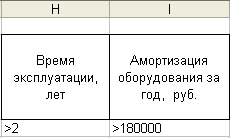
Рис. 5.19 Задание условий
В ячейку А20 введите текст Амортизация за год >180 тыс. руб., ед. обор.
В ячейке В20 вызовите Мастер функций, в категории Работа с базой данных выберите функцию БСЧЁТ и нажмите [ОК].
В окне Аргументы функции введите аргументы: База_данных – A2:E5; Критерий – H2:I3 (рис. 5.20) и нажмите [ОК].

Рис. 5.20 Аргументы функции БСЧЕТ
